WPS Office,作为一款功能强大的办公软件,受到很多苹果用户的喜爱。若希望在苹果设备上安装 WPS,以下是具体的操作步骤和方法。
常见问题
在安装之前,确保你的苹果设备满足 WPS Office 的最低系统要求。这些要求通常在官方的下载页面上有详细说明。
1.1 确定系统版本
检查你的设备是否运行了支持 WPS 的 iOS 版本。打开“设置”,选择“通用”,在“关于本机”中查看当前的 iOS 版本。更新到最新版本能够提高兼容性和安全性。
1.2 检查存储空间
确保你的苹果设备有足够的存储空间来安装应用。可以在“设置”中的“通用”下找到“iPhone 存储空间”,查看已用和可用存储。如空间不足,请考虑删除一些不必要的应用或文件。
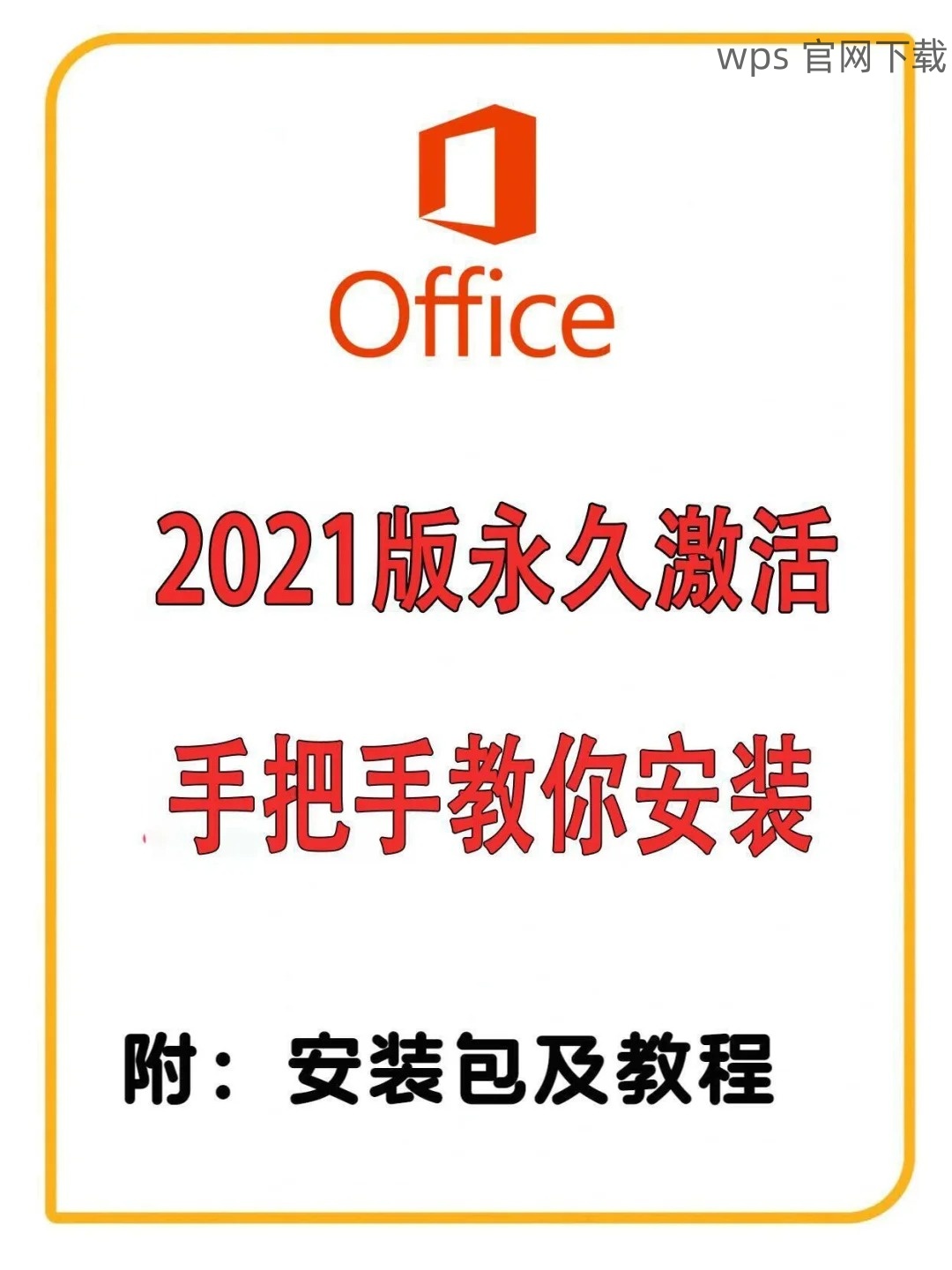
1.3 确保网络连接
在下载过程中,可靠的网络连接至关重要。使用 Wi-Fi 网络能够确保下载速度和稳定。如果网络不佳,尝试在 Wi-Fi 信号强的地方进行下载。
找到 App Store 是获取 WPS Office 的主要途径。进行以下步骤可以顺利下载。
2.1 打开 App Store
在主屏幕找到并点击 App Store 图标,浏览应用商城。确保你已经登录到你的 Apple ID 账户,如果尚未登录,可以在 App Store 的设置中登录。
2.2 搜索 WPS Office
使用屏幕底部的搜索图标,输入“WPS Office”进行搜索。确保输入无误,搜索结果将显示不同 WPS 的应用版本,包括 WPS 中文下载。
2.3 点击获取并安装
在搜索结果中找到合适的 WPS Office 版本,点击旁边的“获取”按钮,系统会要求确认下载。输入 Apple ID 密码或使用 Face ID/Touch ID 进行确认,App Store 将开始下载。
WPS 下载完成后,需要进行下一步的设置和首次运行操作。
3.1 在主屏幕查找应用
下载完成后,WPS Office 应用图标将出现在主屏幕上。查找图标,点击它以启动应用。
3.2 进行初始设置
第一次启动 WPS Office 时,会要求你接受用户协议和隐私政策。仔细阅读后,可以点击“同意”以继续。此时,你也可以选择是否允许应用访问你的文件等。
3.3 探索应用功能
完成设置后,WPS Office 将带你进入主界面。你可以看到各种文档格式的创建选项。尝试创建或打开一个新文档,熟悉应用的各种功能。
在苹果设备上顺利安装 WPS Office 并不是一件复杂的事,采用正确的步骤会让整个过程变得轻松愉快。如果在安装过程中遇到问题,可以重新检查设备兼容性、网络连接或存储空间等因素。确保使用的是最新版本的 WPS,能够让你获得最佳的使用体验。希望本文对需要进行 WPS 下载 的用户有所帮助。
